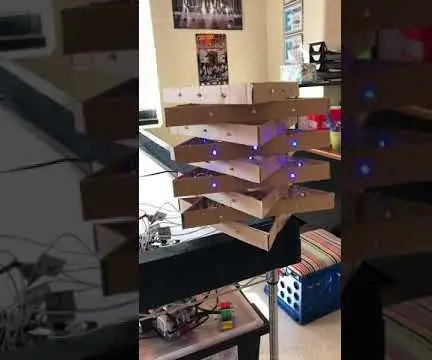
Inhaltsverzeichnis:
- Schritt 1: Schritt 1 … die Dreiecke herstellen
- Schritt 2: Schritt 2 … Hinzufügen der LEDs
- Schritt 3: Schritt 3… Zusammenstapeln
- Schritt 4: Schritt 4 … Anbringen aller negativen und positiven Drähte
- Schritt 5: Schritt 5 … Testen der Lichter
- Schritt 6: Schritt 6 … Codieren des Arduino
- Schritt 7: Schritt 7… Ein anderer Code
- Schritt 8: Schritt 8… Ein anderer Code
- Schritt 9: Schritt 9… Ein anderer Code
- Schritt 10: Schritt 10… Ein anderer Code
- Schritt 11: Schritt 11…Erstellen Sie Ihren eigenen Code
- Autor John Day [email protected].
- Public 2024-01-30 07:21.
- Zuletzt bearbeitet 2025-01-23 12:52.
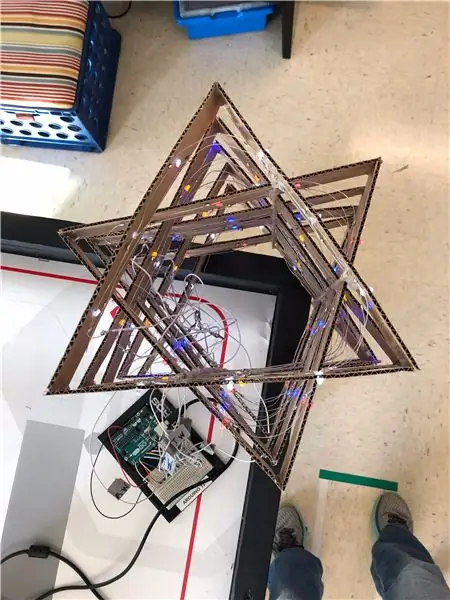

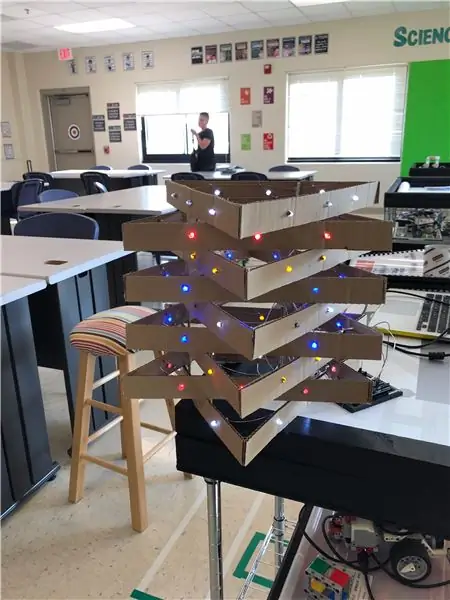
Ich habe das in einer Klasse erstellt, in der wir etwas aus Pappe machen mussten. Ich unterrichte auch Codieren, also werde ich dies in den Unterricht integrieren, in dem meine Schüler etwas mit Pappe erstellen und es dann mit dem Arduino codieren müssen. Jede Reihe ist ihr eigenes individuelles Licht, so dass Sie dies unbegrenzt codieren können.
Schritt 1: Schritt 1 … die Dreiecke herstellen


1. Ich schneide den ganzen Karton. Mit einem Xacto-Messer schneide ich den Karton in Streifen, die die Breite eines Meterstabs hatten, und schneide sie dann in 11 -Stücke. Ich schneide 27 davon und fing an, sie zu Dreiecken zusammenzukleben. Ich habe 9 davon gemacht Ich habe alle Dreiecke gemacht und mit einem Abstandshalter 3 Löcher mit einem spitzen Gegenstand gleichmäßig beabstandet.
Schritt 2: Schritt 2 … Hinzufügen der LEDs

Als nächstes fand ich das Muster der LEDs heraus, die ich wollte. Ich wähle das Muster weiß, rot, gelb, blau, weiß, blau, gelb, rot, weiß. Ich fügte die LEDs von der Innenseite des Dreiecks hinzu. Ich schrieb den Namen der Farbe in jedes Dreieck und beugte das positive Bein nach oben und das negative Bein nach unten … so halte ich alles organisiert. Nachdem ich alle LEDs mit den Beinen gebogen hatte, lötete ich einen Draht um die Innenseite, befestigte alle negativen Beine und dann einen weiteren Draht, befestigte alle positiven Beine. Ich stellte sicher, dass ich einen zusätzlichen negativen Draht hatte, der an einem Ende herunterhängte und dann das positive zusätzliche, das auf der anderen Seite stand.
Schritt 3: Schritt 3… Zusammenstapeln
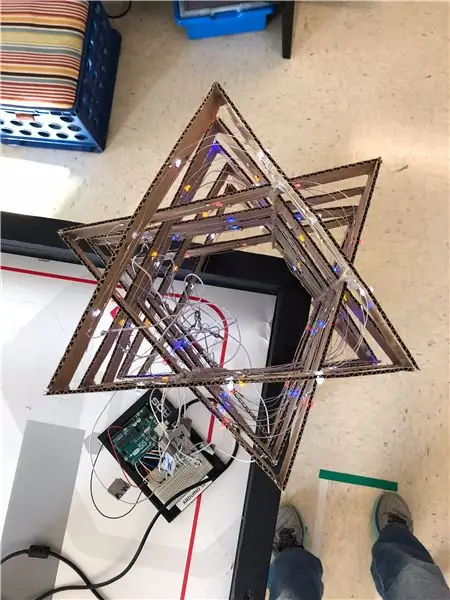
Als nächstes stapelte ich sie alle zusammen. Ich hatte sie gestapelt, damit sie von oben wie ein Stern aussahen. Ich benutzte eine kleine Dübelstange und mit einer Klebepistole ich sie die Dübelstange nach innen, wo sich die ganze Schicht traf. Den Dübelraub sieht man von außen nicht. Ich habe sie nur viel geklebt, um sie zusammenzuhalten.
Schritt 4: Schritt 4 … Anbringen aller negativen und positiven Drähte
Als nächstes befestigte ich alle negativen Drähte zusammen, so dass ich nur einen negativen Draht für das Arduino hatte. Ich habe sie zusammengedreht und verlötet, damit sie zusammenbleiben. Überall, wo der negative Draht die positiven Drähte der LEDs berühren würde, habe ich Heißkleber aufgetragen, um eine Barriere zu schaffen. Nachdem der gesamte negative Draht fertig war, begann ich, jedem positiven Draht einen Abdeckdraht hinzuzufügen. Ich benutze den abgedeckten Draht, weil ich mir keine Sorgen machen wollte, dass er den negativen Draht berührt. Ich tat dies für jede Schicht, also hatte ich 9 separate positive Drähte. Zuerst wollte ich es so verdrahten, dass die Farben alle zusammen waren (3 Weiß wäre 1 Draht, 2 Rot wäre 1 Draht usw.), aber dann entschied ich, dass ich mehr Kontrolle über die Codierung wollte.
Schritt 5: Schritt 5 … Testen der Lichter
Ich testete die Lichter, um zu sehen, welcher Draht welche Farbe hatte und beschriftete jeden Draht mit welcher Schicht er war.
Schritt 6: Schritt 6 … Codieren des Arduino
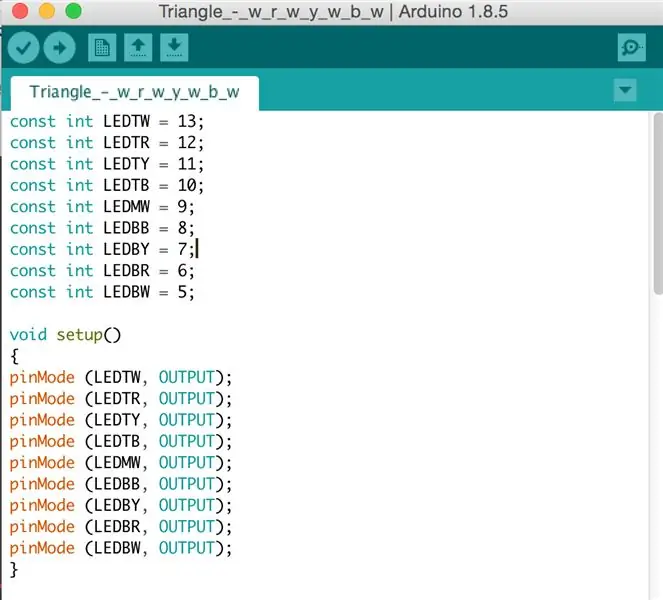

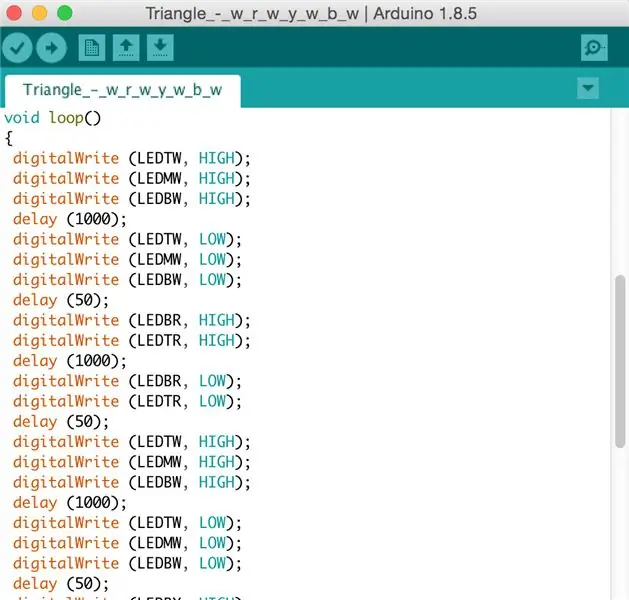
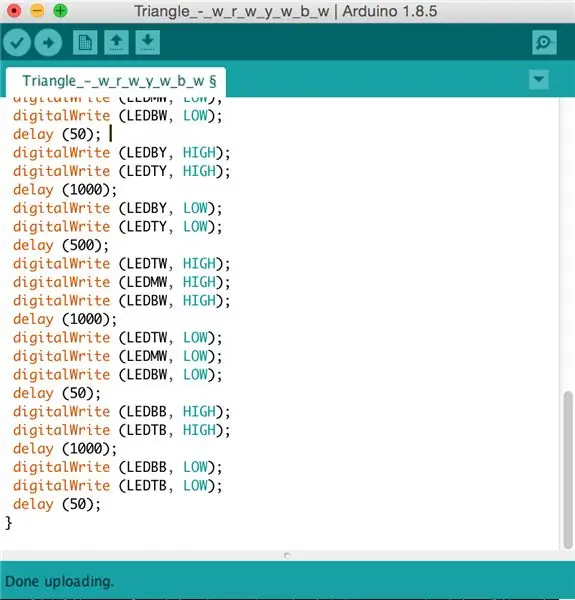
Das nächste, was ich tat, war das Arduino zu codieren. Ich dachte ursprünglich, ich würde in der Reihenfolge Weiß, Rot, Weiß, Gelb, Weiß, Blau gehen. Das ist also der erste Code, den ich erstellt habe. So schalten sich alle Weißen für 1 Sekunde ein und blinken dann aus. Als nächstes schalten sich alle Rottöne für 1 Sekunde ein und blinken dann aus. Weiter weiß, dann gelb, dann weiß, dann blau und schließlich weiß. Ich werde Schritte für den Rest der Codierung hinzufügen, die ich gemacht habe. Die Codierung ist wirklich unbegrenzt. Sie können mit den 9 Schichten jedes gewünschte Muster erstellen.
Schritt 7: Schritt 7… Ein anderer Code
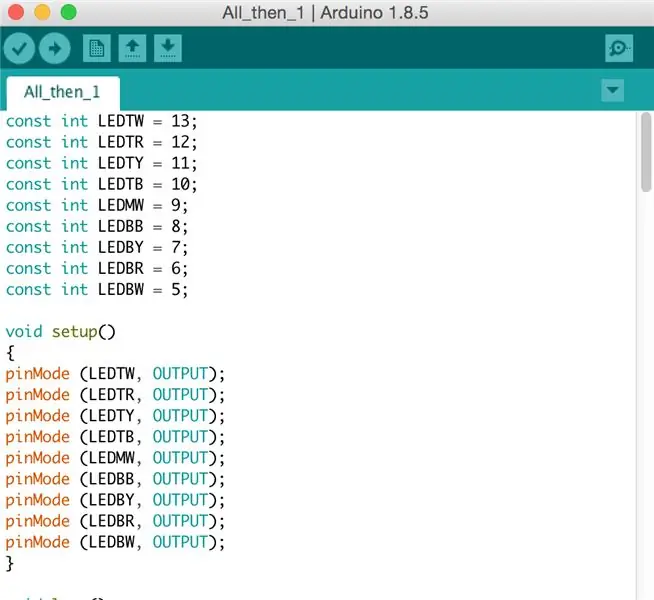

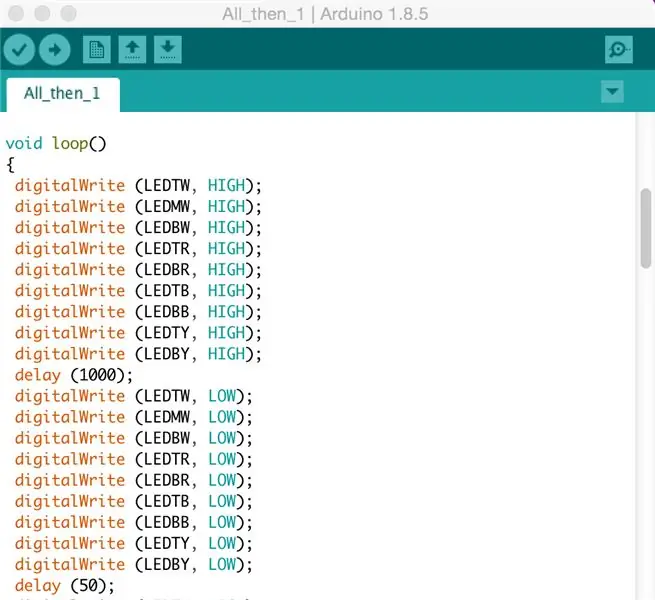
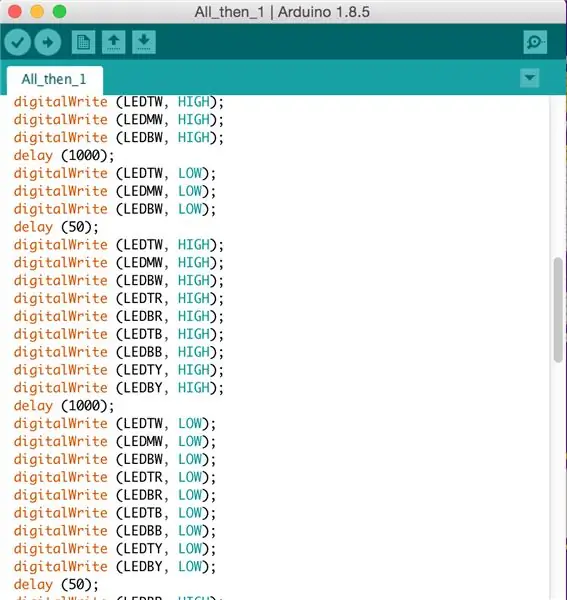
Dieser Code lässt die LEDs alle für eine Sekunde einschalten und dann ausgehen. Als nächstes schalten sich die weißen LEDs für eine Sekunde ein und blinken dann aus. Dann gehen alle LEDs wieder an und aus. Dann rot gefolgt von allen, dann gelb gefolgt von allen und dann wieder blau gefolgt von allen LEDs.
Schritt 8: Schritt 8… Ein anderer Code
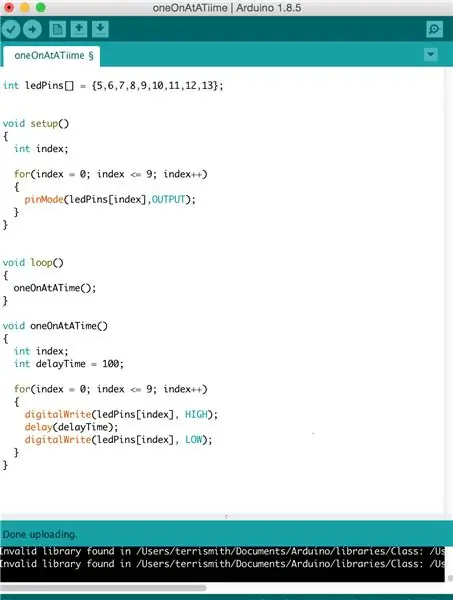

Dieser Code lässt die LEDs eins schalten und nacheinander ganz nach oben leuchten und dann wieder herunterkommen.
Schritt 9: Schritt 9… Ein anderer Code
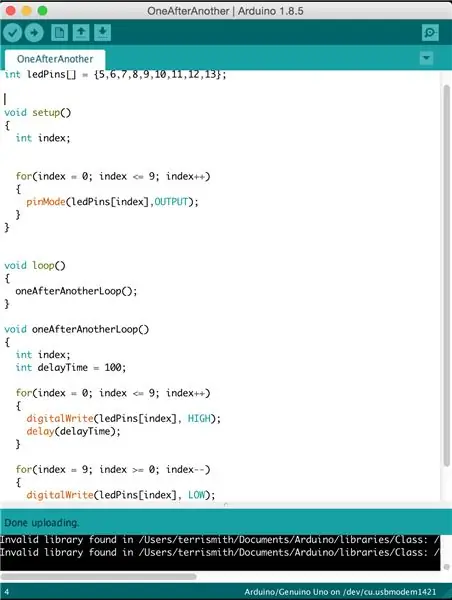

Dieser Code bewirkt, dass sich die LEDs nacheinander verfolgen. Von unten nach oben und dann geht es unten wieder von vorne los
Schritt 10: Schritt 10… Ein anderer Code
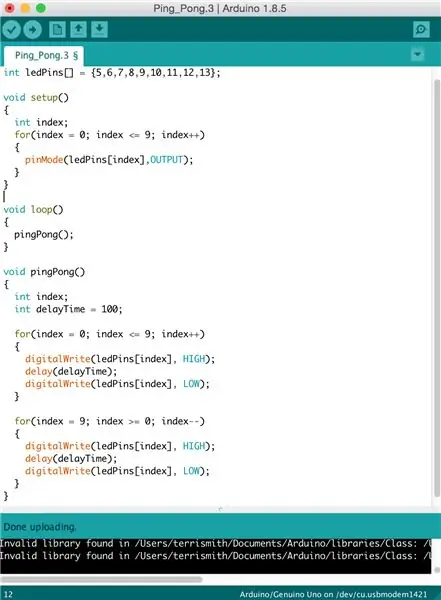

Dieser Code lässt die LEDs eine blinken und sich gegenseitig nach oben und dann wieder nach unten verfolgen.
Schritt 11: Schritt 11…Erstellen Sie Ihren eigenen Code
Sie können so viele verschiedene Codes erstellen, die dafür verwendet werden können, da jede Schicht eine eigene Pinnummer auf dem Arduino hat.
Empfohlen:
Video-Tutorials De Tecnologías Creativas 04: ¿Para Qué Servirá Un Potenciómetro Y Un Led?: 4 Schritte

Video-Tutorials De Tecnologías Creativas 04: ¿Para Qué Servirá Un Potenciómetro Y Un Led?: En este Tutorial vamos a prender como modificar la intensid de la luz de un led con einer potenciómetro sobre una placa Arduino Uno. Este ejercicio lo realizaremos mediante simulación y para ello utilizaremos Tinkercad Circuits (utilizando una cuen
Arduino Ampel-Controller mit RBG Led - 4-Wege: 3 Schritte

Arduino Ampel-Controller mit RBG Led | 4-Wege: In diesem Beitrag erfahren Sie, wie Sie einen Arduino-Ampelcontroller herstellen. Mit diesem Ampelsteuergerät wird der Verkehrsfluss gesteuert. Diese können in stark frequentierten Bereichen angewendet werden, um Verkehrsblockaden oder Unfälle zu vermeiden
Ein riesiges leuchtendes LED-Schild herstellen – wikiHow

Wie man ein riesiges leuchtendes LED-Schild herstellt: In diesem Projekt zeige ich Ihnen, wie Sie ein riesiges Schild mit einem benutzerdefinierten Schriftzug bauen, der mit Hilfe von RGB-LEDs aufleuchten kann. Das Schild kann aber auch als primäre Lichtquelle in Ihrem Raum verwendet werden, indem warmweiße LED-Streifen verwendet werden. Lass uns st
Nachtsicht-Laserschnabel! (ODER wie man eine Nachtsicht-erhaltende LED Throwie, Transformer Toy Mashup Taschenlampe herstellt!): 5 Schritte

Nachtsicht-Laserschnabel! (ODER Wie man eine Nachtsicht-erhaltende, LED-Throwie, Transformator-Spielzeug-Mashup-Taschenlampe herstellt!): Ein Instructable von einem Noob für den Noob Spielzeug? Ein instructable mit einem wirklich langen Namen! Wir nennen es "Nightvision Laserbeak" zum
Einfacher LED-Farbwechsel "Kerze": 5 Schritte (mit Bildern)

Einfacher LED-Farbwechsel "Kerze": Dies ist ein einfaches Farbwechsellicht, das sich hervorragend für Kinder und Erwachsene eignet. Sieht in einem schwach beleuchteten Raum wunderschön aus, ideal für die Feiertage und macht ein ziemlich cooles Nachtlicht
